安卓子系统1安装
Windows 11 安卓子系统安装指南:轻松体验安卓应用与游戏

一、检查系统要求

在开始安装之前,请确保您的Windows 11系统满足以下要求:
操作系统:Windows 11版本22000.xxx或更高版本。
硬件支持:必须支持并启用BIOS/UEFI虚拟化。
微软商店版本:确保微软商店版本为22110.1402.6.0或更高版本。
内存:建议16GB内存以上,以便更好地运行安卓应用。
二、开启虚拟化支持

为了确保WSA能够正常运行,您需要在Windows 11中开启虚拟化支持。
打开“设置”。
点击“应用”。
选择“可选功能”。
点击“更多Windows功能”。
找到并勾选“Hyper-V”和“虚拟机平台”两个选项。
安装完成后,系统会提示您重启计算机。
三、下载并安装WSA
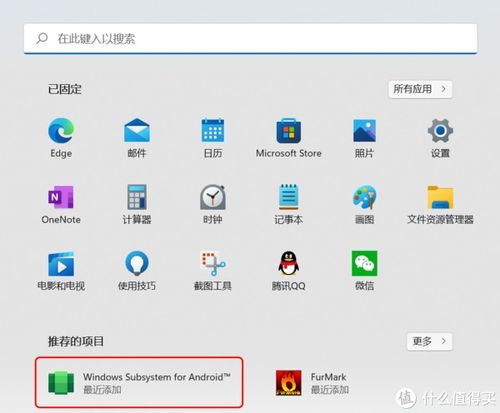
以下是两种安装WSA的方法:
方法一:通过微软商店安装
打开微软商店。
在搜索框中输入“Windows Subsystem for Android”。
找到并点击“Get”或“安装”按钮。
按照提示完成安装。
方法二:下载离线安装包
访问微软应用商店中WSA的安装包地址:[https://apps.microsoft.com/detail/9p3395vx91nr?hl=en-US&gl=US](https://apps.microsoft.com/detail/9p3395vx91nr?hl=en-US&gl=US)
下载安装包到本地。
打开命令提示符(管理员)。
切换到安装包所在的目录。
运行以下命令安装WSA:
```
wsl --install -d
```
按照提示完成安装。
四、配置WSA
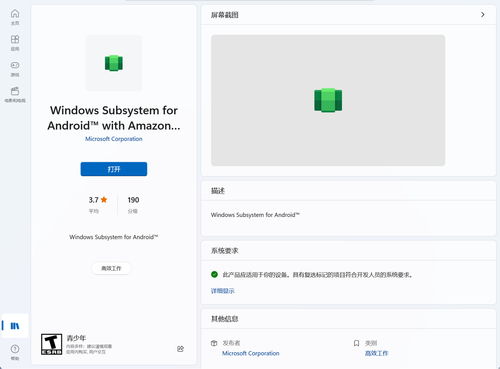
安装完成后,您需要配置WSA以使用Amazon Appstore。
打开“设置”。
点击“时间和语言”。
点击“语言和区域”。
点击“区域”。
选择美国。
在微软商店中搜索“Get Windows Subsystem for Android with Amazon Appstore”。
点击“获取”或“安装”按钮。
五、安装安卓应用
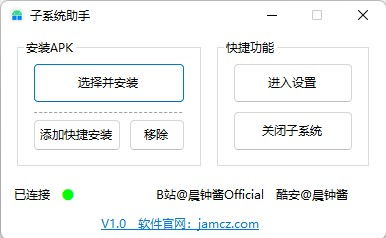
现在,您可以在WSA中安装和运行安卓应用了。
打开Amazon Appstore。
搜索您想要安装的应用。
点击“安装”按钮。
安装完成后,您可以在WSA中找到并运行该应用。
通过以上步骤,您已经成功在Windows 11上安装了安卓子系统,并可以开始体验各种安卓应用与游戏。WSA为Windows 11用户带来了全新的使用体验,让我们期待未来WSA在兼容性和稳定性上的进一步提升。
